Jak usunąć YouTube z Smart TV
Opublikowany: 2023-02-24
Smart TV jest taki sam jak zwykły telewizor, ale trochę inny. Podobnie jak w zwykłym telewizorze, możesz podłączyć kabel, aby oglądać kanały, i to samo można zrobić z Smart TV. Ale jeśli podłączysz Smart TV do Internetu, Smart TV stanie się jak smartfon, w którym możesz używać aplikacji do oglądania programów, filmów, wideo i zdjęć. Prawie każdy inteligentny telewizor ma preinstalowany serwis YouTube, niezależnie od tego, czy działa w systemie operacyjnym Android, Tizen OS czy jakimkolwiek innym systemie operacyjnym. Wstępnie zainstalowane aplikacje to aplikacje, których nie można odinstalować, tak jak odinstalowuje się aplikacje innych firm, ale istnieje sposób na ich usunięcie. Jeśli chcesz wiedzieć, jak usunąć preinstalowane aplikacje, takie jak YouTube, na telewizorze Samsung Smart TV, ten artykuł pomoże Ci to zrobić. Poprowadzi Cię również krok po kroku, jak usunąć YouTube ze Smart TV i zdalnie usunąć konto YouTube z telewizora.

Jak usunąć YouTube z Smart TV
Nie możesz wykonywać połączeń z inteligentnego telewizora, ale możesz korzystać z aplikacji takich jak YouTube, Netflix, Prime Videos i innych aplikacji do oglądania treści. Prawie każdy inteligentny telewizor jest oparty na systemie operacyjnym Android, a każdy inteligentny telewizor jest dostarczany z fabrycznie zainstalowanymi aplikacjami zapewniającymi podstawową funkcjonalność. YouTube to jedna z aplikacji systemowych w większości inteligentnych telewizorów na całym świecie. Czytaj dalej, aby znaleźć szczegółowe instrukcje usuwania YouTube z inteligentnego telewizora wraz z przydatnymi ilustracjami dla lepszego zrozumienia.
Czy mogę usunąć YouTube ze Smart TV?
Tak , możesz usunąć YouTube z Smart TV. Możesz usunąć YouTube z ustawień aplikacji Smart TV. Jeśli YouTube jest wstępnie zainstalowaną aplikacją, której nie można usunąć z telewizora Smart TV, nie można jej łatwo usunąć. Ale nadal możesz, ale jeśli YouTube nie jest wstępnie zainstalowany, musisz przejść do sekcji aplikacji na telewizorze Smart TV, wybrać YouTube i odinstalować go.
Czy mogę usunąć YouTube z Android TV?
Nie , nie możesz usunąć YouTube z Android TV. YouTube to jedna z aplikacji zainstalowanych fabrycznie na telewizorze z systemem Android, które są wbudowane i nie można jej usunąć, tak jak usuwa się inne pobrane aplikacje. Za pomocą Android Debug Bridge możesz uzyskać dostęp do rdzenia Android TV, a z rdzenia możesz usunąć wszelkie wstępnie zainstalowane aplikacje. Aby usunąć YouTube z Android TV, możesz wykonać czynności wymienione w nagłówku, jak usunąć YouTube z Smart TV.
Jak usunąć YouTube ze Smart TV?
Aby dowiedzieć się, jak usunąć YouTube z Smart TV, wykonaj następujące kroki:
Uwaga : Upewnij się, że w telewizorze Smart TV włączyłeś opcje programistyczne.
1. Włącz smart TV i przejdź do Ustawień programisty .
2. Następnie włącz opcję debugowania USB .
3. Przejdź do Sieci i Internet > podłączona sieć Wi-Fi .
4. Zanotuj adres IP swojej sieci Wi-Fi .
5. Teraz pobierz i zainstaluj oprogramowanie ADB AppControl na swoim komputerze.
6. Uruchom ADB AppControl i zaakceptuj wszystkie warunki.
7. Wpisz zanotowany wcześniej adres IP swojego Smart TV w prawym górnym rogu.
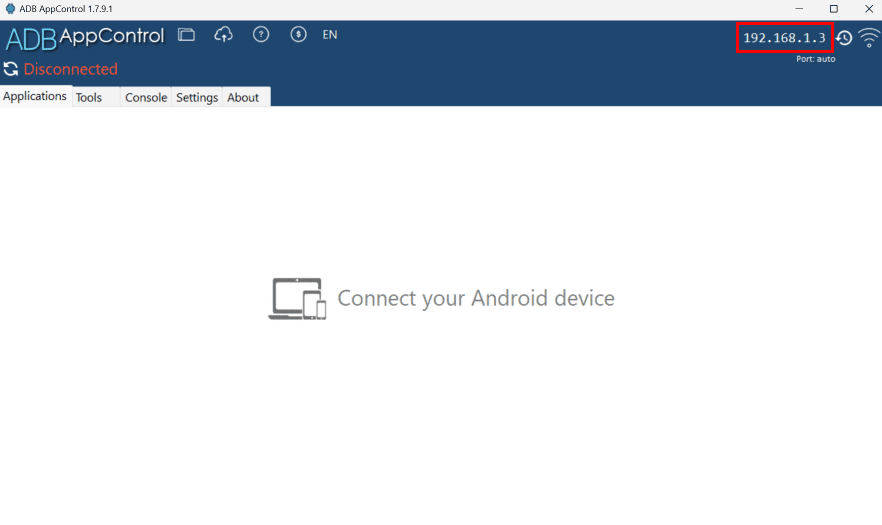
8. Po podłączeniu telewizora Smart TV zobaczysz wszystkie aplikacje z telewizora Smart TV na komputerze.
9. Wybierz aplikację YouTube z listy.
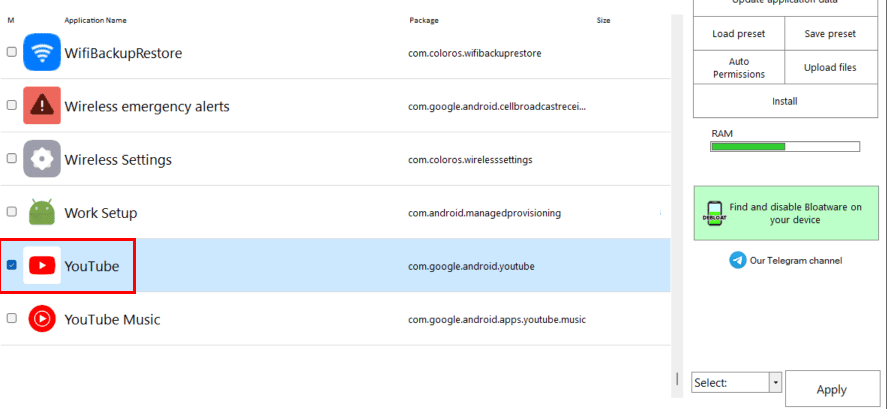
10. Kliknij opcję Odinstaluj > Zastosuj .

11. Kliknij opcję Tak w oknie dialogowym, aby całkowicie usunąć aplikację YouTube z telewizora Smart TV.

Oto jak usunąć YouTube z Smart TV.
Przeczytaj także : Jak wyczyścić pamięć podręczną w telewizorze Samsung
Jak usunąć konto YouTube z telewizora za pomocą telefonu?
Aby dowiedzieć się, jak usunąć konto YouTube z telewizora za pomocą telefonu, wykonaj poniższe czynności:
Uwaga : poniższe czynności dotyczą zarówno urządzeń z systemem Android, jak i iOS.
1. Otwórz przeglądarkę telefonu w telefonie i odwiedź stronę logowania Google.
2. Wprowadź swój adres e-mail lub numer telefonu i dotknij opcji Dalej .
3. Wprowadź swoje hasło i dotknij opcji Dalej .
4. Po zalogowaniu stuknij kartę Zabezpieczenia od góry.
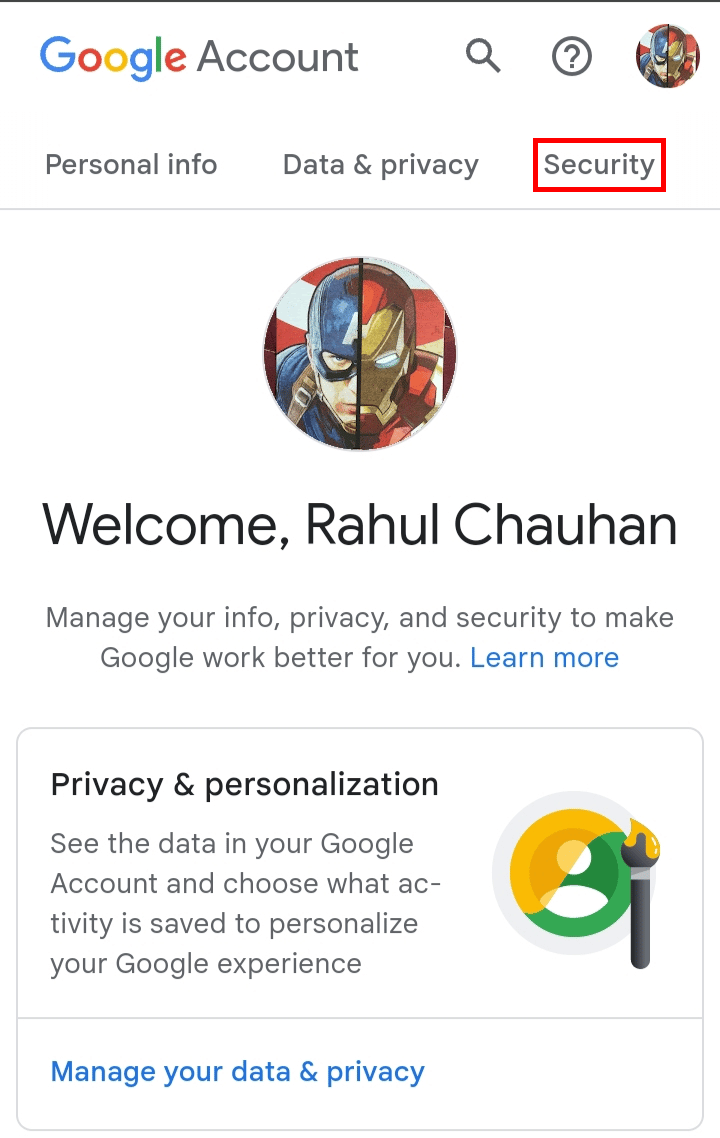
5. Następnie przesuń palcem w dół do sekcji Twoje urządzenia i dotknij opcji Zarządzaj wszystkimi urządzeniami .
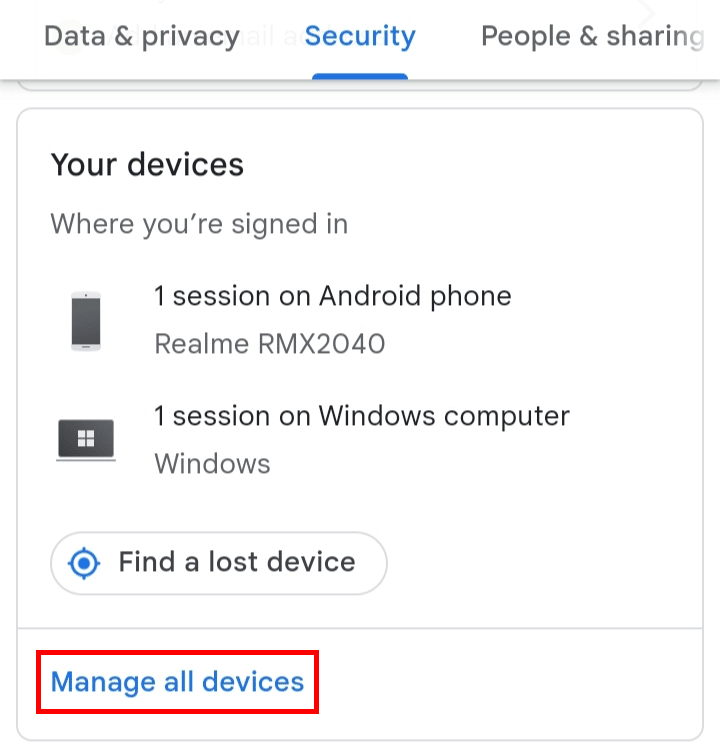
6. Stuknij w Smart TV na liście.
7. Stuknij opcję Wyloguj poniżej.
8. Stuknij w Wyloguj się z okna dialogowego, aby usunąć swoje konto YouTube z telewizora.

W ten sposób możesz zdalnie usunąć konto YouTube z telewizora za pomocą telefonu.
Jak zdalnie usunąć konto YouTube z telewizora?
Aby dowiedzieć się, jak zdalnie usunąć konto YouTube z telewizora, wykonaj poniższe czynności:
1. Odwiedź stronę logowania Google w przeglądarce komputera PC/laptopa.
2. Wprowadź swój adres e-mail lub numer telefonu i kliknij opcję Dalej .
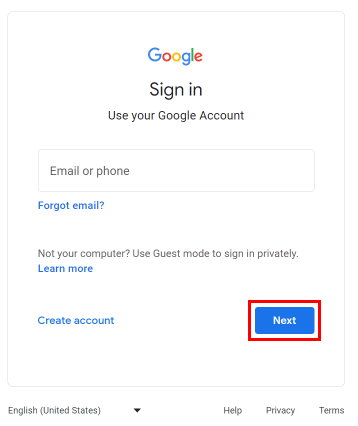
3. Wprowadź swoje hasło i kliknij opcję Dalej .
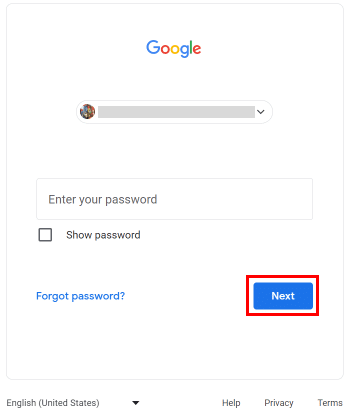
4. Po zalogowaniu kliknij kartę Zabezpieczenia w lewym okienku.
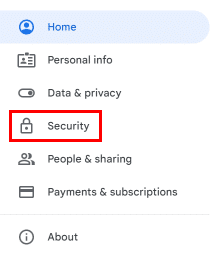
5. Przewiń w dół i kliknij Zarządzaj wszystkimi urządzeniami w sekcji Twoje urządzenia.
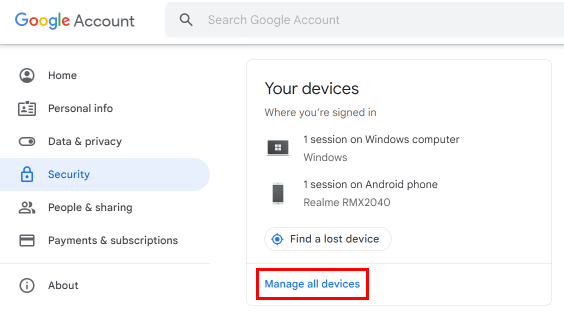
6. Kliknij swój Smart TV na liście.
7. Kliknij opcję Wyloguj poniżej.
8. Kliknij Wyloguj się z okna dialogowego, aby usunąć swoje konto YouTube z telewizora.
Przeczytaj także : Jak zablokować kanał YouTube w telewizji
Jak usunąć preinstalowane aplikacje na moim Smart TV? Jak usunąć preinstalowane aplikacje na Smart TV?
Aby dowiedzieć się, jak usunąć preinstalowane aplikacje na Smart TV, wykonaj następujące kroki:
1. Włącz inteligentny telewizor .
2. Przejdź do ustawień programisty i włącz opcję debugowania USB .
3. W Ustawieniach wybierz Sieci i Internet .
4. Wybierz podłączoną sieć WiFi i zanotuj adres IP WiFi.
5. Zainstaluj i otwórz oprogramowanie ADB AppControl na swoim komputerze.
6. Wprowadź adres IP swojego Smart TV w prawym górnym rogu.
7. Następnie wybierz z listy żądaną preinstalowaną aplikację .
8. Z opcji w prawym dolnym rogu wybierz opcję Odinstaluj > Zastosuj .

9. Kliknij opcję Tak w oknie dialogowym, aby całkowicie usunąć aplikację YouTube z telewizora Smart TV.

W ten sposób możesz usunąć preinstalowane aplikacje na Smart TV.
Dlaczego nie mogę usunąć aplikacji z telewizora Samsung Smart TV?
Oto kilka powodów, dla których nie możesz usunąć aplikacji z telewizora Samsung Smart TV:
- Aplikacja, którą próbujesz usunąć, jest wstępnie zainstalowaną aplikacją.
- W telewizorze Samsung Smart TV może występować błąd lub błąd, uruchom go ponownie i sprawdź.
- Nie włączyłeś trybu programisty, aby usuwać wstępnie zainstalowane aplikacje.
- Może się zdarzyć, że aplikacja działa w tle podczas próby jej usunięcia.
Przeczytaj także : Jakie są zalety i wady Smart TV?
Jak usunąć wstępnie zainstalowane aplikacje na Samsung Smart TV?
Aby dowiedzieć się, jak usunąć wstępnie zainstalowane aplikacje na Samsung Smart TV, wykonaj następujące kroki:
1. Włącz telewizor Samsung Smart TV .
2. Wybierz przycisk numer 5 na pilocie, aby otworzyć opcje programistów.
3. Włącz Tryb programisty i wybierz OK .
4. Naciśnij i przytrzymaj przycisk zasilania na pilocie przez 2 sekundy.
5. Po ponownym włączeniu telewizora wybierz Aplikacje na ekranie głównym.
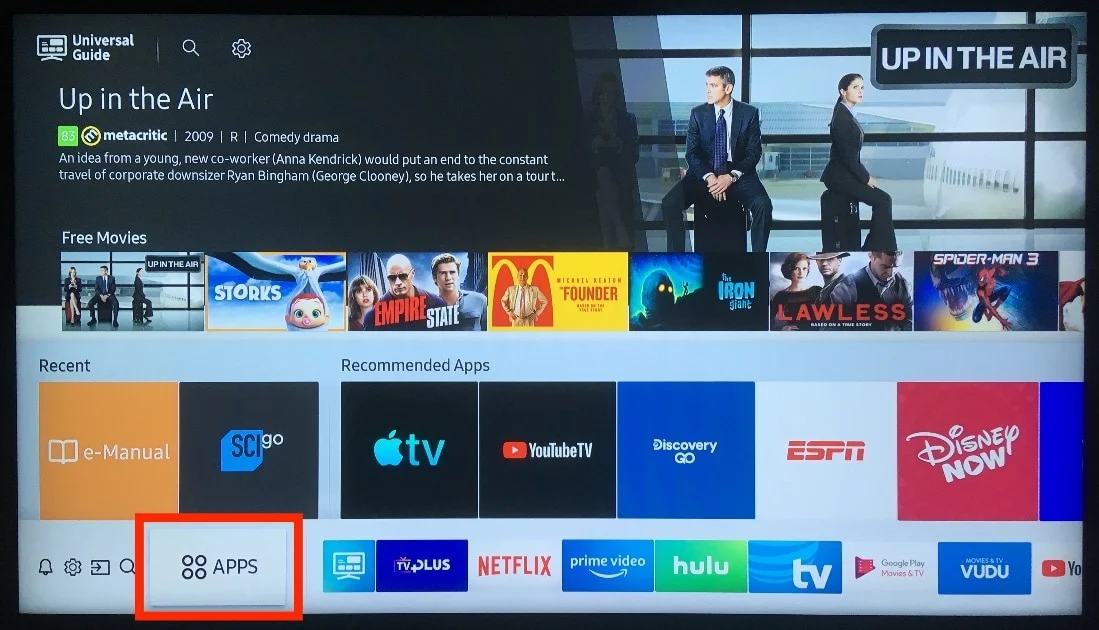
6. Wybierz żądaną preinstalowaną aplikację, którą chcesz usunąć.
7. Przejdź do opcji pod wybraną aplikacją i wybierz Test głębokiego linku > Anuluj .
8. Test głębokiego linku włączy opcję usuwania. Wybierz opcję Usuń pod aplikacją.
9. Wybierz opcję Usuń , aby trwale usunąć aplikację.
Jeśli opcja Usuń nie jest włączona, jedyną opcją jest zresetowanie telewizora. Oto jak usunąć wstępnie zainstalowane aplikacje na telewizorze Samsung Smart TV.
Zalecane :
- Jak ponownie opublikować filmy TikTok
- Który kanał to Discovery w DirecTV?
- Jak podłączyć telefon Samsung do telewizora za pomocą HDMI
- Jaka jest różnica między Smart TV a Android TV?
Mamy więc nadzieję, że zrozumiałeś , jak usunąć YouTube z inteligentnego telewizora ze szczegółowymi krokami, aby ci pomóc. Możesz przekazać nam wszelkie pytania lub sugestie dotyczące dowolnego innego tematu, o którym chcesz, abyśmy napisali artykuł. Upuść je w sekcji komentarzy poniżej, abyśmy wiedzieli.
